Як швидко перейти до певної комірки (A1) у Excel?
Якщо є величезний аркуш, поки ви хочете перейти до певної комірки, наприклад, комірки А1, як правило, ви можете прокручувати аркуш, доки комірка А1 не відображатиметься, що може коштувати багато непотрібного часу. У цій статті я представляю трюки щодо швидкого переходу до певної комірки в Excel.
Перейти до комірки A1 за допомогою ярликів
Перейти до певної комірки за полем Ім'я
Перейти до певної комірки за допомогою функції "Перейти"
 Перейти до комірки A1 за допомогою ярликів
Перейти до комірки A1 за допомогою ярликів
Якщо ви хочете швидко перейти до комірки А1 з будь-якої точки аркуша, вам просто потрібно утримувати Ctrl та натисніть Головна, тоді курсор відразу переходить до комірки А1.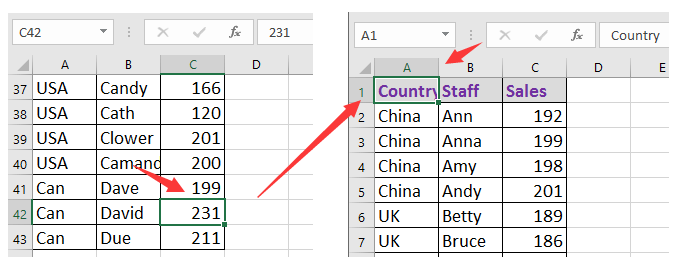
 Перейти до певної комірки за полем Ім'я
Перейти до певної комірки за полем Ім'я
Якщо ви хочете перейти до певної комірки, наприклад, C14, ви можете застосувати перехід до Ім'я поля який залишився до рядка формул, введіть посилання на клітинку, до якого потрібно перейти, і натисніть
Що натомість? Створіть віртуальну версію себе у
ключ
 Перейти до певної комірки за допомогою функції "Перейти"
Перейти до певної комірки за допомогою функції "Перейти"
Також ви можете застосувати функцію Перейти до, щоб швидко перейти до певної комірки.
прес F5 ключ, щоб увімкнути Перейти до , потім у вікні Посилання текстове поле, введіть посилання на клітинку, до якого потрібно перейти, і натисніть OK, тоді курсор перейде до вказаної вами комірки.
Виберіть Клітинки / Рядки / Стовпці з одним або двома критеріями в Excel |
| Обраний Конкретні клітини of Kutools для Excel можна швидко виділити всі комірки або рядки чи стовпці в діапазоні на основі одного критерію або двох критеріїв. Натисніть на 30-денну безкоштовну пробну версію! |
 |
| Kutools для Excel: із понад 300 зручними надбудовами Excel, які можна безкоштовно спробувати без обмежень протягом 30 днів. |
Найкращі інструменти продуктивності офісу
Покращуйте свої навички Excel за допомогою Kutools для Excel і відчуйте ефективність, як ніколи раніше. Kutools для Excel пропонує понад 300 додаткових функцій для підвищення продуктивності та економії часу. Натисніть тут, щоб отримати функцію, яка вам найбільше потрібна...

Вкладка Office Передає інтерфейс із вкладками в Office і значно полегшує вашу роботу
- Увімкніть редагування та читання на вкладках у Word, Excel, PowerPoint, Publisher, Access, Visio та Project.
- Відкривайте та створюйте кілька документів на нових вкладках того самого вікна, а не в нових вікнах.
- Збільшує вашу продуктивність на 50% та зменшує сотні клацань миші для вас щодня!
